准备工作:别急,先准备好工具
嘿,小伙伴们!想给你的电脑换个新系统吗?别急着动手,先准备好工具。首先,你得有个U盘,至少8GB的容量,用来制作启动盘。然后,下载你想要的系统镜像文件,Windows、Linux还是Mac OS?随你喜欢!别忘了检查一下你的电脑配置是否符合新系统的要求,不然装上了也跑不动,那可就尴尬了。最后,备份好你的重要文件,谁知道安装过程中会不会出点小意外呢?
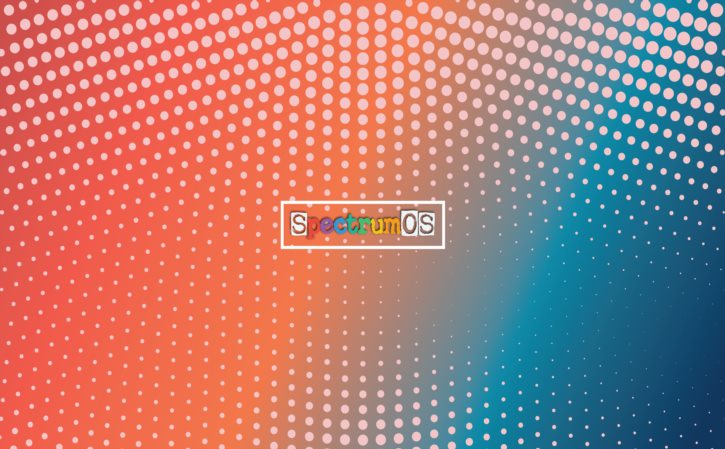
制作启动盘:让U盘变身系统安装神器
好了,工具准备齐全了?接下来我们要让U盘变身成系统安装神器。插入U盘后,打开一个叫Rufus的软件(当然你也可以用其他类似的工具)。选择你的U盘和下载好的系统镜像文件,点击“开始”按钮。这时候你的U盘会被格式化,所以确保里面没有重要数据哦!等待几分钟,直到软件提示“完成”。恭喜你,启动盘制作成功!现在你可以拔出U盘,准备给电脑换新装了。
安装系统:让电脑焕然一新
激动人心的时刻到了!重启你的电脑,按下启动菜单键(通常是F12、F10或者Esc)选择从U盘启动。接下来你会看到一个蓝色的安装界面——别慌,跟着提示一步步来就行。选择语言、时间和键盘布局这些基本设置后,进入分区界面。如果你想彻底清理硬盘并重新分区,那就大胆地删除所有分区吧!不过记得备份好数据哦!然后选择一个分区进行格式化并安装系统。等待一段时间后,系统会自动重启几次——这是正常现象。最后设置用户名和密码等个性化选项后你就大功告成了!看着焕然一新的桌面是不是感觉特别爽?别忘了装上常用的软件和驱动程序哦!